Jak získat aplikace pro Android ve Windows 11
Co vědět
- Jedním ze způsobů, jak získat aplikace pro Android na Windows 11, je prostřednictvím Amazon Appstore. Najdete ji v Microsoft Storu.
- Emulátor Androidu je další metoda, která vám umožňuje instalovat aplikace a hrát hry pro Android na počítači se systémem Windows.
- Soubory APK můžete do počítače nainstalovat také v případě, že aplikace není dostupná ani jednou z těchto metod.
Tento článek vysvětluje všechny možnosti přidávání aplikací pro Android do Windows 11. Zahrnuje tři metody, z nichž dvě poskytují obchod s aplikacemi podobně, jako to vidíte na zařízení Android.
Jak stahovat aplikace pro Android pomocí Amazon Appstore
Zní to zpočátku trochu zmateně, ale v Microsoft Store je aplikace s názvem Amazon Appstore, která vám umožňuje přistupovat ke knihovně aplikací Amazon ve Windows 11.
Otevři Stránka pro stahování Amazon Appstorea vyberte Získejte aplikaci Store.
-
Vybrat Otevřete Microsoft Store, pokud tuto výzvu uvidíte.
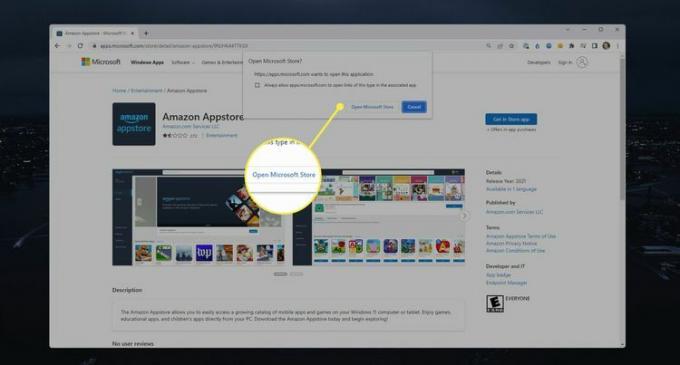
-
Vybrat Nainstalujte na stránce stahování.

-
Vybrat Stažení ve výzvě o subsystému Windows pro Android. Dokončení stahování může trvat několik minut.
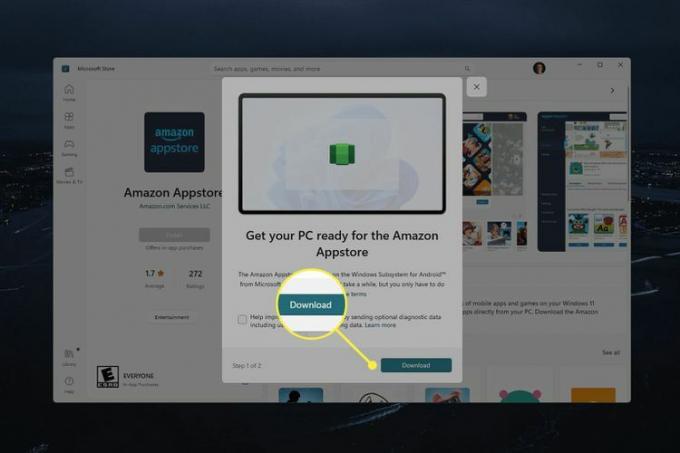
-
Vybrat Otevřete Amazon Appstore ke spuštění obchodu.
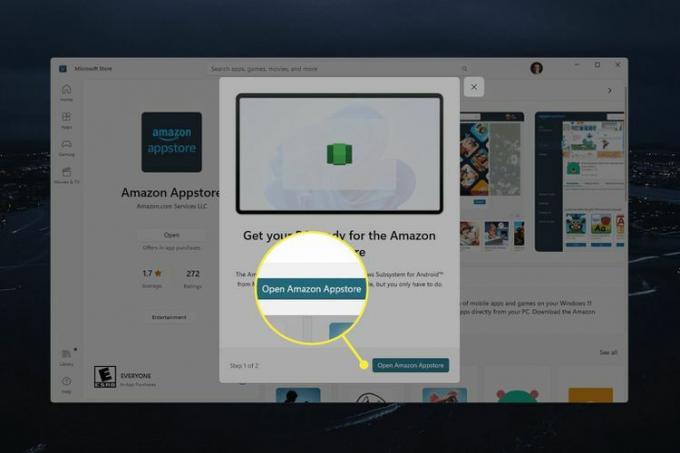
-
Vyberte jednu z těchto možností a poté postupujte podle pokynů na obrazovce pro přístup do obchodu s aplikacemi: Jste již zákazníkem Amazonu? Přihlásit se nebo Vytvořte nový účet Amazon.
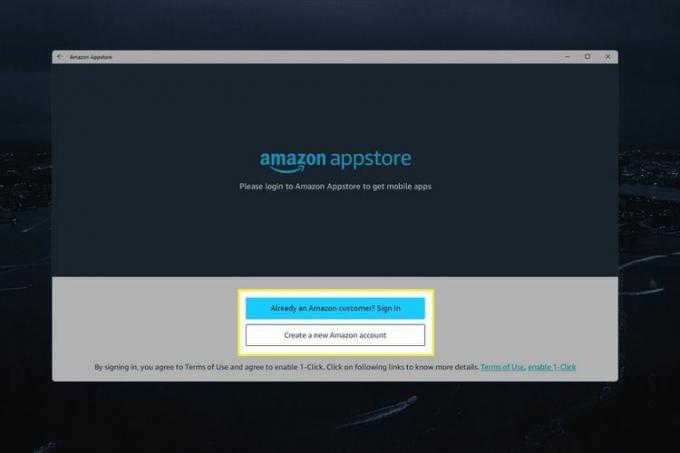
-
Vyberte aplikaci pro Android, kterou chcete nainstalovat do Windows 11, a vyberte Dostat na jeho stránce stahování.
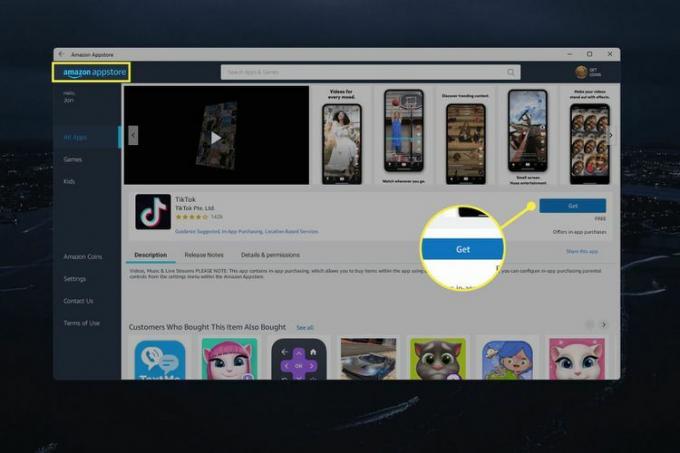
Pokud požadovaná aplikace není dostupná prostřednictvím Amazon Appstore, lze k instalaci použít subsystém Windows pro Android (který jste nainstalovali dříve). APK soubory. Po těchto pokynech je o tom více.
-
Aplikace se nainstaluje do vašeho počítače. Vybrat OTEVŘENO z její stránky pro stažení a spusťte aplikaci, nebo ji vyhledejte pomocí vyhledávacího nástroje Windows.
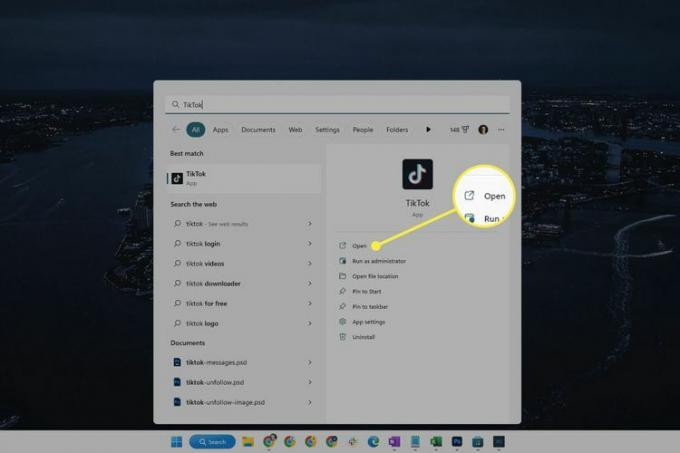
Pomocí emulátoru získáte aplikace pro Android ve Windows 11
Stahování aplikací pro Android pomocí emulátor poskytuje větší flexibilitu než výše uvedená technika. Je to proto, že emulátory vám umožňují instalovat aplikace přímo z Google Play obchod nebo soubor APK, který zpřístupní váš počítač celé řadě aplikací, které jsou obvykle dostupné pouze pro zařízení Android.
Některé emulátory napodobují celý telefon nebo tablet, takže získáte domovskou obrazovku s ikonami aplikací, podobně jako skutečné zařízení Android.
BlueStacks je oblíbená možnost, ale existuje několik dalších bezplatných emulátorů Android, které fungují v podstatě stejným způsobem.
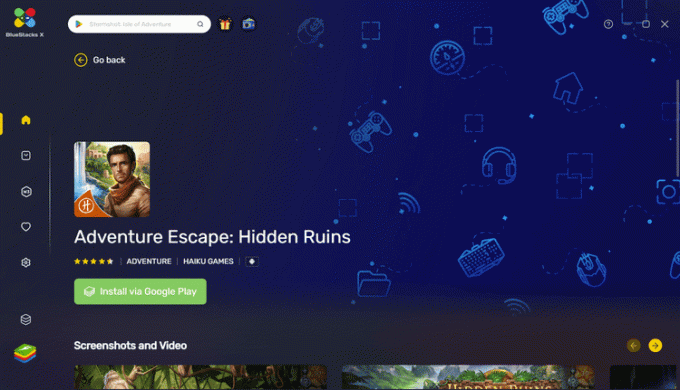
Jak nainstalovat soubory APK v systému Windows 11
Jak jste si přečetli v předchozí části, aplikace můžete instalovat prostřednictvím jejich souborů APK pomocí emulátoru. Dalším způsobem je použití Windows Subsystem for Android (viz výše, jak jej nainstalovat) a Android Debug Bridge (ADB).
Tuto metodu můžete upřednostnit, pokud chcete, aby vaše aplikace pro Android vypadaly a působily jako jiné aplikace Microsoft Store. Budou snadno přístupné z nabídky Start a budete moci vytvářet zástupce na ploše a na hlavním panelu.
Toho lze dosáhnout dvěma způsoby. První a nejjednodušší je s programem třetí strany s názvem WSATools. Poskytuje grafické uživatelské rozhraní pro snadnou instalaci libovolného souboru APK. Nainstalujte tento program, jako byste instalovali jakoukoli aplikaci Microsoft Store, a poté postupujte takto:
-
Vyhledejte v systému Windows Podsystém Windows pro Android, Jakmile se zobrazí, vyberte jej.
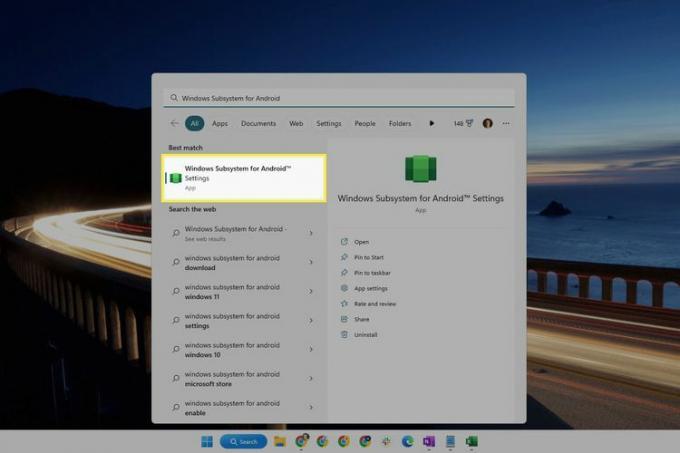
Pokud jej nevidíte ve vyhledávání, přečtěte si výše uvedené pokyny k instalaci podsystému Windows pro Android.
-
Otevři Vývojář a vyberte přepínač vedle Vývojářský režim pro zapnutí.
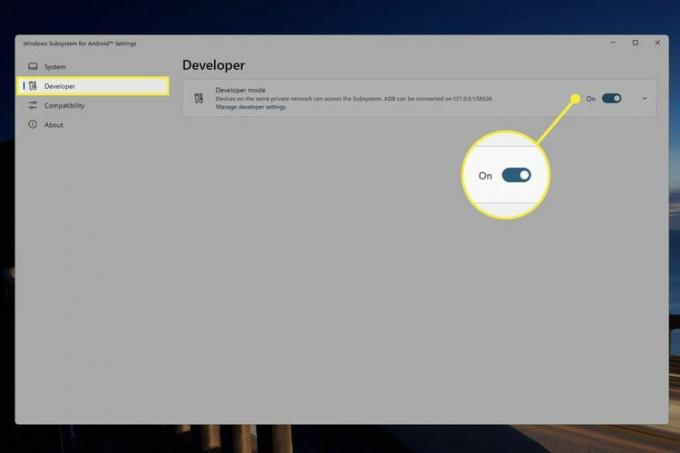 Jak povolit režim vývojáře v systému Android
Jak povolit režim vývojáře v systému Android Otevřete WSATools a vyberte Nainstalujte soubor APK.
-
Vyberte aplikaci pro Android, kterou chcete nainstalovat, a poté vyberte Načíst soubor APK.
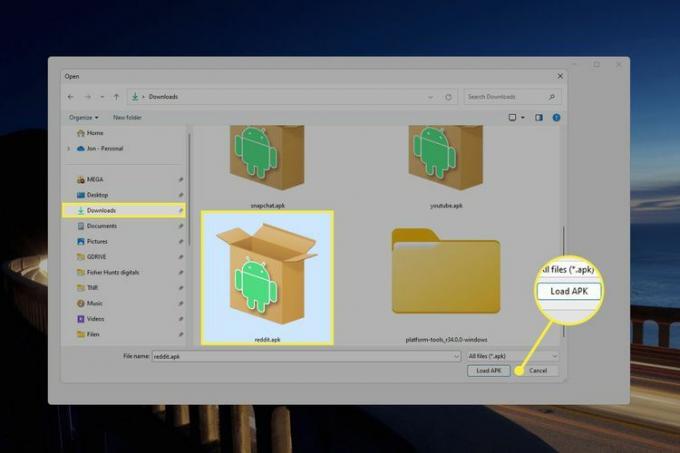
-
Vybrat Nainstalujte.
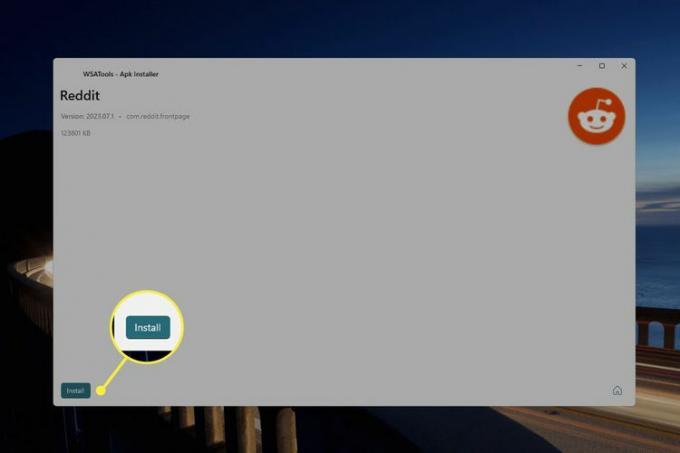
-
Vybrat Dovolit na Povolit ladění ADB? výzva.
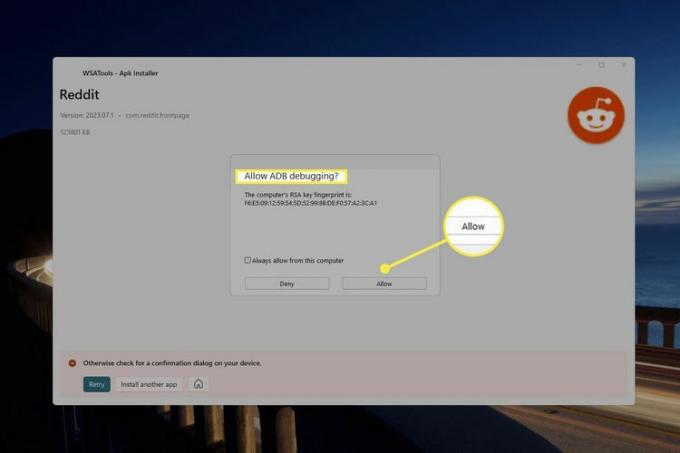
Možná budete muset také vybrat Zkuste to znovu ve WSATools po potvrzení pompt.
-
Nyní můžete aplikaci otevřít z nabídky Start systému Windows 11, podobně jako byste spouštěli jakoukoli aplikaci. K dispozici je také Otevřete aplikaci ve WSATools, ale to je viditelné až po instalaci.
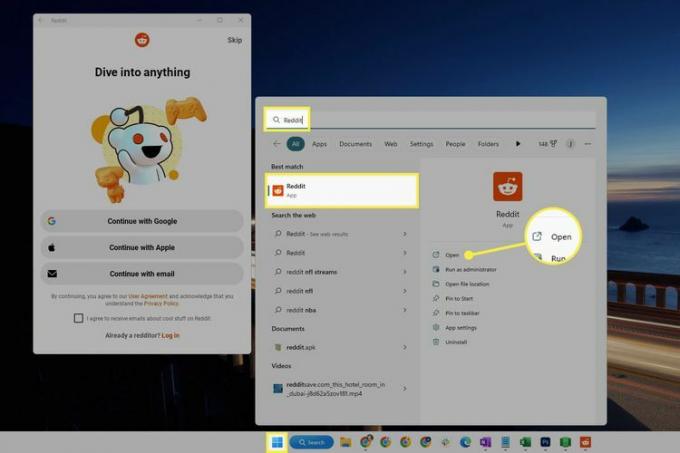
Sideloading aplikací pro Android v systému Windows
Další metodou je sideload aplikací pro Android. Toto funguje pouze po vás nainstalovat ADB, takže postupujte podle těchto kroků a po dokončení proveďte následující:
Opakujte první dva kroky z výše uvedených pokynů WSATools: Otevřete Podsystém Windows pro Android (vyhledejte to ve Windows) a přejděte do jeho Vývojář kartu zapnout Vývojářský režim.
-
Otevřete Windows PowerShell (je přístupný přes Terminál) a zadejte níže uvedený příkaz a nahraďte IP adresu a číslo portu tím, co vidíte na kartě vývojáře (viz obrázek níže).
adb connect 127.0.0.1:58526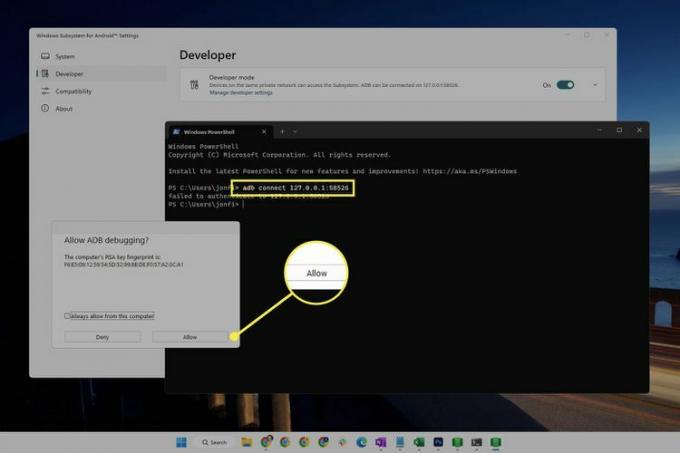
Možná dostanete a se nepodařilo ověřit zpráva. Pokud ano, měla by se zobrazit také výzva k povolení ladění ADB. lis Dovolita poté pokračujte dalším krokem.
-
Zadejte toto, abyste se ujistili, že jste skutečně připojeni:
adb zařízeníTakto to bude vypadat na příkazovém řádku:
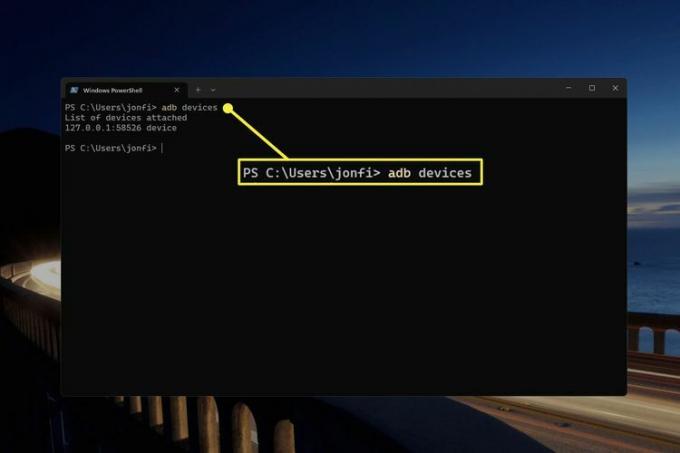
Výsledek příkazu by měl říkat přístroj po IP adrese. Pokud to říká neoprávněný, pak ještě nejste připojeni a měli byste zkusit tyto kroky znovu.
Zkopírujte cestu k souboru APK, který chcete nainstalovat. Chcete-li to provést, vyhledejte aplikaci, kde jste ji nainstalovali, klikněte na ni pravým tlačítkem a vyberte Kopírovat jako cestu.
-
Zpět v PowerShellu zadejte instalace adb, následuje mezera a poté vložte cestu (Ctrl+PROTI). lis Vstupte k provedení příkazu.
Bude to vypadat nějak takto:
adb install "C:\Users\jonfi\Downloads\reddit.apk" PowerShell řekne Provádění streamované instalace, a pak Úspěch označující, že aplikace pro Android byla nainstalována. K nalezení použijte vyhledávací nástroj Windows.
Jak stahovat aplikace pro Android do Windows 11
Existují tři způsoby instalace aplikací a způsob, který zvolíte, může záviset na několika věcech, jako je jednoduchost techniky a zda metoda podporuje aplikaci, kterou chcete nainstalovat.
- Amazon Appstore je nejjednodušší způsob. Aplikace můžete procházet jako v telefonu a po instalaci je lze snadno najít a aktualizovat. Amazon Appstore však není dostupný celosvětově (jen několik desítek zemí) a ne všechny aplikace jsou dostupné prostřednictvím tohoto katalogu.
- Emulátor Androidu je dobrý pro hraní her, protože většina z nich obsahuje užitečné klávesové zkratky a další funkce podobné telefonu. Emulátor nejlépe kopíruje vzhled skutečného zařízení, takže máte pocit, že používáte Android ve Windows. Většina aplikací je k dispozici tímto způsobem.
- Ruční instalace souboru APK funguje skvěle pro aplikace, které jste si stáhli z internetu. Možná je to obskurní aplikace, která již není dostupná prostřednictvím běžného obchodu s aplikacemi, nebo je to starší verze aplikace, kterou raději používáte.
Jaké aplikace pro Android můžete získat ve Windows 11?
Krátká odpověď: V podstatě jakákoli aplikace, kterou chcete. To však závisí na zvoleném způsobu instalace.
Prostřednictvím Amazon Appstore je k dispozici více než 50 000 aplikací pro Android, takže všechny jsou dostupné ve Windows 11. Tento katalog se však od obchodu Google Play liší. Z tohoto důvodu nemůžete přes Amazon Appstore instalovat potřebné aplikace Mobilní služby Google (GMS), jako je Gmail, YouTube atd.
Pokud chcete, aby tyto aplikace běžely ve Windows 11, je lepší používat verze pro stolní počítače. Pro většinu věcí existují aplikace ekvivalentní pro stolní počítače, například e-mailový klient pro kontrolu zpráv v Gmailu. Samozřejmě můžete použít i webovou verzi na Gmail.com, YouTube.com, atd.
Metoda emulátoru však dělá pracovat pro aplikace vyžadující GMS. BlueStacks například zahrnuje Google Play Store, což znamená, že si můžete nainstalovat kterýkoli z nich miliony aplikací a her.
Odstranění aplikací pro Android ve Windows 11
Pokud byla aplikace nainstalována prostřednictvím Amazon Appstore nebo WSATools, vyhledejte aplikaci v nabídce Start a poté na ni klikněte pravým tlačítkem. Odinstalovat volba. Aplikace pro Android, které pocházejí z emulátoru, je třeba odinstalovat prostřednictvím emulačního softwaru, což je také obvykle možné kliknutím pravým tlačítkem myši na aplikaci nebo prostřednictvím knihovny aplikací softwaru.
FAQ
-
Jak spustím aplikace pro Android ve Windows 10?
Zatímco Windows 11 spouští aplikace pro Android, jako by byly vytvořeny ke spuštění na PC, při používání Windows 10 musíte použít emulátor nebo PC. Není to přístup udělat-to-pak-tam, takže máme celek Článek Jak spouštět aplikace pro Android ve Windows 10 aby vás provedl tím, co máte dělat.
-
Jak získám aplikace pro Android na Windows Phone?
Windows 10 Mobile je ukončený operační systém s poslední aktualizací vydanou v lednu 2020. Zatímco můžeš běžet nějaký U aplikací pro Android zjistíte, že tento proces je technický a plný úskalí, protože způsob, jak toho dosáhnout, pravděpodobně vylučuje jakékoli (i vzdáleně) nedávné aplikace. Důrazně doporučujeme upgradovat váš systém na něco novějšího.
